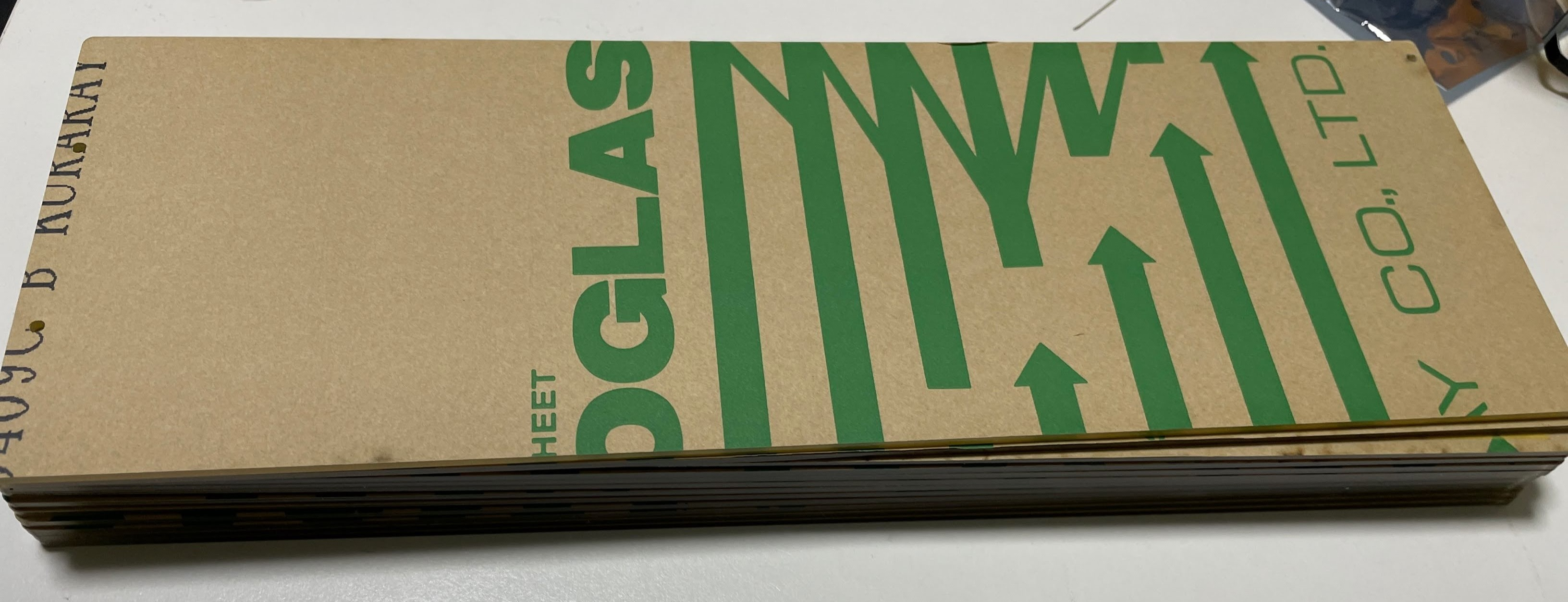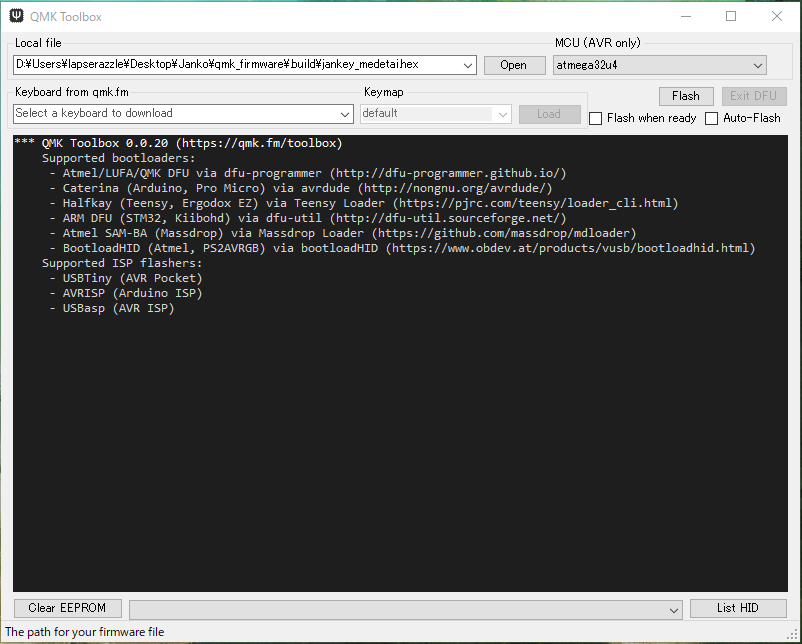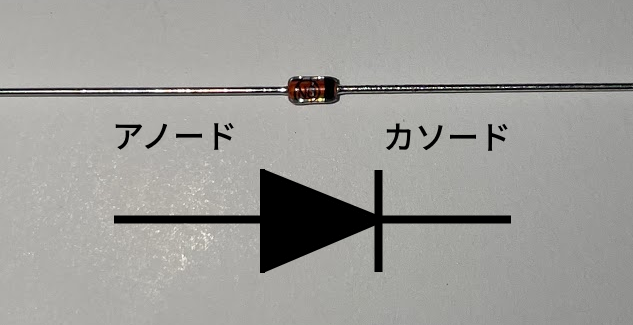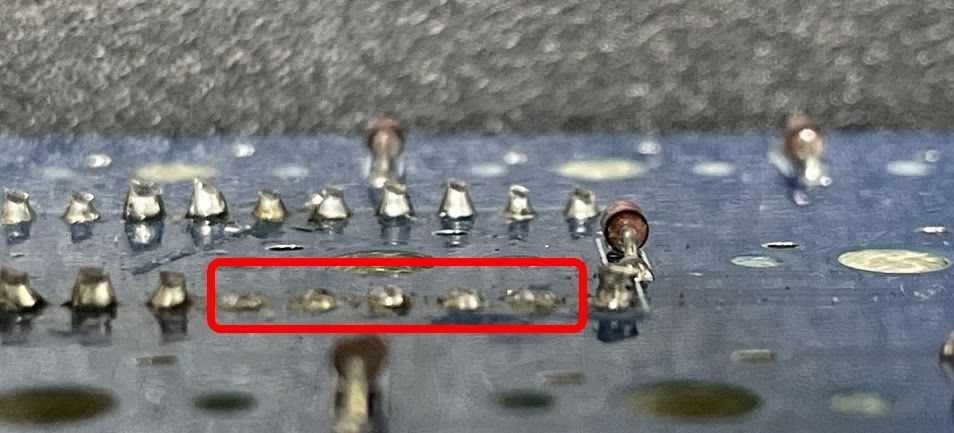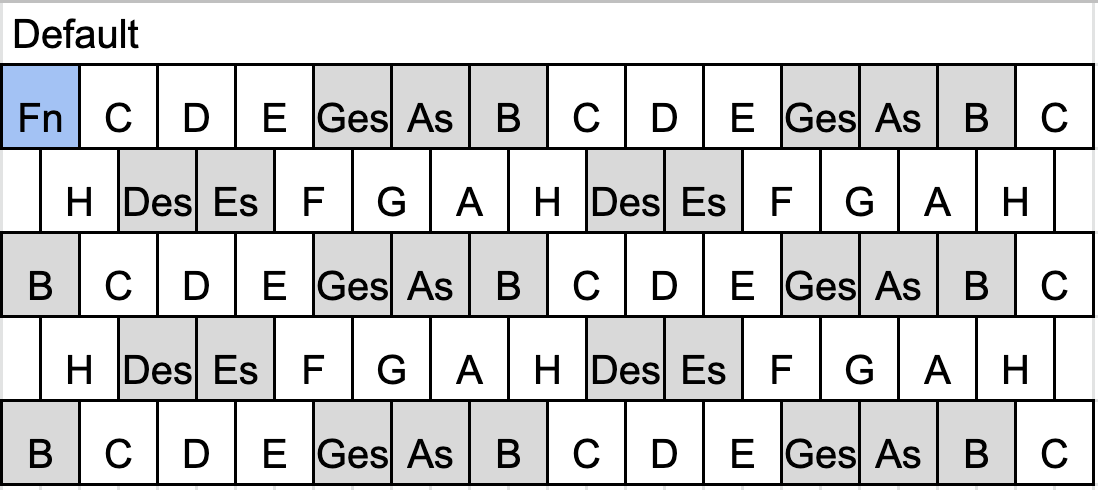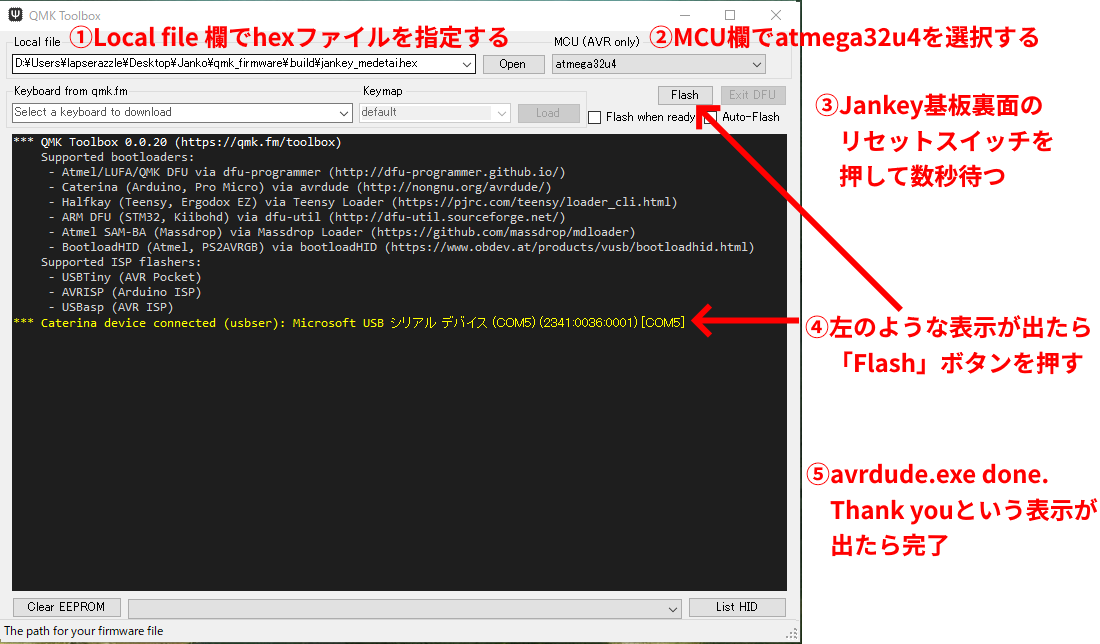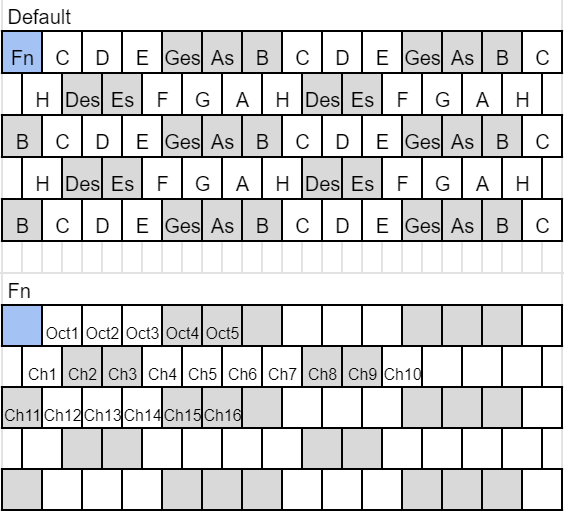この記事は、めでたいの設計したMIDIキーボード「Jankey」の基板を入手された方を対象として、必要なパーツや組み立て方を紹介するという内容です。
ターゲットとしては、日頃から自作キーボードに慣れ親しんでいる方だけではなく初めて本格的な電子工作を行う方にも分かりやすいように書いたつもりです。
ただ、どうしても分かりづらい箇所があるかと思うので、その際には適宜Google等で検索していただくか私までTwitter等でご質問いただければと思います。
必要なパーツ
Jankey基板本体
現時点(2021-04-10)では基板上にv0.1と記載されているものが最新版です。
本記事執筆時点での入手方法としては、めでたいが発注したものを即売会等のタイミングでご購入いただくか、GitHubにアップロードしているGerberデータを用いてご自身で基板発注を行っていただくかになるかと思います。
回路自体は単純ですが、基板が筐体の天板を兼ねている関係でキースイッチの固定が別途必要となるため手配線による実装は難しいかと思います。
底面アクリル板
基板の下に配置する、ケースのような役割となるアクリル板です。
こちらもめでたいが作成した分を基板本体と併せてご購入いただくか、Github上のデータを用いて自作していただく必要があります。
自作する際には厚さ2mmのアクリル板をアクリルカッターで裁断するか、寸法が同じであれば他の材質 (PBTやPCBなど)でも代用可能です。
MXキースイッチ x 68個
Cherry MX規格に対応したキースイッチです。
海外から個人輸入する際にはAli ExpressやeBayなどの総合通販サイトのほかにもKBDfansやNovel Keysといった自作キーボード専門のサイトもいくつも存在します。
キースイッチは、完成版として頒布しているものにはOUTEMU社製の青軸を採用しています。
個人的にはクリック感のある青軸、緑軸、茶軸などが良いかと思いますが、こちらもお好みに合わせて好きなものを選んでいただいて大丈夫です。
ロープロファイルには対応していません。
ちなみに、私が個人用に製作したものではKailh Poliaを採用してみていい感じでした。
MXキーキャップ x 68個
上記MXキースイッチに対応したキーキャップです。
キープロファイル(形状)については、XDA、DSA、タイプライター風(Round?)のような全鍵盤同形のものを推奨しております。
この中でも天板の面積が最も大きくオリジナルのヤンコピアノに形状も近いXDAプロファイルがおすすめです。
完成品として頒布したものはXDAとNPの組み合わせでした。
キーのレイアウトの関係上、以下のように色の種類を揃えていただくことを推奨いたします。
(クロマトーンのように1色で統一しても良いと思うので、色の揃え方に関しては特に制限はありません。)
- 白鍵対応色: 39
- 黒鍵対応色: 28
- ファンクションキー対応色: 1
ダイオード 1N4148 x 68個
秋月電子通商にて販売されているほか、マルツや他のサイトでもお求めいただけます。
ダイオードの性質上、もしこの型番の入手が難しければより各容量の大きいものでも代用可能かと思います。
一応基板としてはSMD (表面実装)にも対応していますが、そちらを使用した組み立て方法についての説明は本記事では割愛いたします。
- 私がSMDのはんだ付けができないのが理由です。
Pro Microもしくは互換マイコン
Atmega 32u4というチップを搭載したマイコンで、このキーボードの頭脳となります。
いくつも種類がありますが、現状は以下のあたりが入手しやすいと思います。
勿論メーカー製の方が品質や不具合の際の対応も良い傾向にありますが、性能としては変わらないはずなので基板の色などで選んでみても良いかもしれません。
- Pro micro Sparkfun製
- Pro micro スイッチサイエンス版
- Pro Micro 遊舎工房版
- Qwiic Pro Micro(USB Type-Cコネクタ搭載)Sparkfun製
- 中華製Pro Micro互換品 (Ali ExpressやeBayなどで探すと出てきます。)
ちなみに上記写真のものは中華製の互換品です。
おそらくどの経路で購入してもPro Micro本体とは別に基板に接続する用の足(スプリングピンヘッダ)がセットとなっているかと思います。
本キーボード製作時にはその部品も使用するため、無くさずに保管しておいてください。
- もし本体に付属していなかったり紛失してしまった場合は別途ご購入ください
リセット用タクトスイッチ
Pro Microのファームウェア書き込み時のリセット用スイッチです。
秋月電子通商にて販売されているTVBP06-B043CW-Bと互換性があり、同じ仕様のものであれば問題なく取り付け可能です。
もしくは高さ8mm以下で2ピンのスイッチであれば一応どのようなスイッチでも取り付けできます。
M2小ねじ x 4個、M2オス-メススペーサー8mm x 4個、M2ボルト x 4個
上部基板と底面アクリル板を固定するためのネジ類です。
試作機ではM2の通常のスペーサーを使用して底面アクリル板との固定を皿ネジで行っていましたが、打鍵の振動によりすぐに緩んでしまうという問題がありました。
- 私が所有している左右分割式キーボードNyquistのキットでも同じことが起こっていたので、この構造だと割と発生しやすいのかもしれません
そこで、オス-メスのスペーサーを使用し、底面をオス側とボルトで固定することで事象の発生が抑えられるようになりました。
もちろん、このスペーサーやボルトが入手しづらい場合には通常のメス-メスのスペーサーと低頭皿ネジでも大丈夫です。
実店舗では秋葉原の西川ねじではすべて購入できるほか、ホームセンターでも扱っているかと思います。
通販ではマルツやモノタロウで買えるようです。
底面用ゴム足 x 4
底面に上記のボルト部分が突起するため、そのまま使用すると滑ったり机を傷つけてしまう可能性があります。
そのため、ボルトの高さ(1mm程度)以上のサイズのゴム足を取り付けます。
上記画像は3M製ですが、100均や東急ハンズで売っているようなもので良いと思います。
MicroUSBケーブル
マグネット式のケーブルが手元になかったのでAmazonのリンクを貼っておきます
データ通信が可能であればどんなケーブルでも大丈夫です。
一応Jankeyでは比較的発生しづらい構造となっていますが、Pro MicroのMicroUSBポートは一般的にもげやすいとされているため、抜き差し時やケーブルを引っ張った際のリスクの少ないマグネット式を使っている方が多いかと思います。
必要な工具
はんだごて
ダイオード、各種スイッチ、Pro Microといったすべてのパーツを基板に取り付けるのに必要な工具です。
別途はんだ線も必要となります。
もしこれから購入される場合は温度調整機能のついたものが便利かと思います。
ニッパー
ダイオードとPro Microの足をはんだ付けしたあとに、それぞれ余剰分の導線を切るのに必要です。
そのため、プラモデル向けのプラスチックニッパーではなく金属を切ることができるものを推奨しております。
プラスドライバー、 ラジオペンチ (無くても可)
ねじおよびボルトで基板とアクリル板を固定する際に使用します。
ただ、構造的に手で回しても固めに固定できるのでもし手元になければ新しく用意しなくても大丈夫かと思います。
PC (Windows, Mac, Linuxいずれも可)
Pro Microにファームウェアを書き込む際に必要です。
一度書き込んでしまえばどの環境でもMIDIキーボードとして認識されるようになります。
- 本記事では、Windows / Macに対応した方法の紹介をします
- Linux環境や、Windows / Macでのコマンドライン環境での書き込み方法に関しては以下のページをご参照ください
- qmk/qmk_firmware · GitHub
組み立て方法
ステップ1: ダイオードをはんだ付けする
すべての作業に先立ち、まずはダイオードを取り付けます。
ダイオードには向きがあるので以下の対応になるように差し込む必要があります。
基板の表裏に関してはどちらに取り付けても問題ありませんが、キーキャップを取り付けた後は表面の方が目立たなくなります。
個人的には ダイオードをコの字型に曲げる→穴に差し込む→裏面から出ている足を曲げる→はんだ付け という順番がやりやすいと思います。
はんだ付けが終わったら、余った足はニッパーでカットしてください。
ステップ2: Pro Microの足のみをはんだ付けする
Pro Microの足(スプリングピンヘッダ)を基板裏面に取り付けます。
ピンヘッダの足に上下がある(ピンの長さが異なる)場合は、ピンの長い方が基板本体側になるように差し込みます。
この時点Pro Micro本体まで取り付けてしまうと次の工程でキースイッチを取り付ける際に1箇所が接続できなくなってしまうため、必ず順番はPro Microの足 → キースイッチ → Pro Micro とする必要があります。
ただし、ピンのみで固定してしまうと垂直に立たないことがあるので、Pro Microをはんだ付けせずに差し込んでおいた状態で足側を取り付けるのがやりやすいかと思います。
すべてのピンに対してはんだ付けが終わったら、基板側からはみ出ている分についてはニッパーでカットしておきます。
この際、Pro Microと重なる2箇所についてはスイッチとピンの山が干渉してしまいます(完全に設計時のミスです…)。
そのため、画像で記した5箇所の山に関しては特にギリギリまで低くカットしてください。
ただし削りすぎて基板との接点が剥がれると通電しなくなるので、気持ち膨らみがある程度までで十分問題ない高さになります。
画像では分かりづらいですが、実際にキースイッチをあてがっていただければどのピンが干渉しているか判断できるかと思います。
ステップ3: キースイッチをはんだ付けする
キースイッチを表面に取り付け、裏側からはんだごてを当てて接着していきます。
表面に載せたまま何もせずにひっくり返すと落ちてしまうので、指や適当な板などで押さえながら裏返すとうまくいくかと思います。
念のための注記ですが、はんだ付けが必要なのは金属ピンのみなので、プラスチック製の足にははんだごてを当てないように注意してください。
ステップ4: Pro Microをステップ2の足にはんだ付けする
ステップ2で取り付けた足にPro Microを取り付けます。
はんだ付けする際にはMicroUSBポートやチップ等が載っている面が内側になるように差し込みます。
MicroUSBポートを基板同士で挟み込むようなイメージです。
隣のピンとの間隔が近いので、短絡しないように注意しながらはんだ付けをする必要があります。
ステップ5: リセット用タクトスイッチをはんだ付けする
リセット用のタクトスイッチを基板裏側から差し込みます。
このスイッチに関しては向きはありません。
差し込んだ後にカチッという音が鳴り固定されると思うので、キースイッチと比べると遥かにはんだ付けしやすいはずです。
はんだ付け後に表側から余ったピンが1mmほど出てしまうので、気になる場合にはニッパーでカットしてください。
ステップ6: 底面アクリル板を固定する
順番としては、基板側にスペーサー(メス側)を取り付けた後にアクリル板(スペーサーのオス側)を固定するほうがやりやすいと思います。
基板側の小鍋ねじはプラスドライバー、アクリル板側のボルトはラジオペンチにて締めますが、手で回してもそれなりに固定できました。
ついでに、このタイミングでゴム足も取り付けます。
取り付け位置は四隅の長辺側から1-2mm、短辺側から8-10mmほどの場所が良いかと思います。
ステップ7: キーキャップを取り付ける
組み立てとしては最後の工程となります。
キースイッチ側の軸とキーキャップ裏面の十字の向き合わせて強めに押し込めば簡単に嵌ります。
一度はめ込むと抜くときにスイッチ側のピンに負荷がかかってしまうので、なるべく刺し直しのないように取り付けてください。
下記のように色を並べることでヤンコピアノ配列の白鍵・黒鍵位置に対応した配置となります。
- もちろん、ファームウェアをカスタマイズされた場合などはその配置に合わせて自由に並べていただいて大丈夫です
ステップ8: Pro Microにファームウェアを書き込む
この手順は、ファームウェア書き込み済みのPro Microをご購入された方はスキップしていただいて大丈夫です。
ここでは、Windows / Macともに対応しておりかつ導入の楽なQMK Toolboxでの書き込み方法を記載いたします。
まずは、QMK ToolboxのGitHubページよりツールをダウンロード・インストールしてください。
また、JankeyのGitHubページよりファームウェア本体(拡張子がhex)のダウンロードもお願いします。
上記の準備が完了したら、以下の画像の手順に従って実行すれば完了となります。
- 最近ではGoogle ChromeからPro Micro Web UpdaterというWebサービスを使用することでより簡単に書き込めるようなので、気になる方は適宜調べてみてください
ここまでで完成です。
お手元のDAWやソフトウェア音源を起動して正しく動作することを確認してみてください。
最後に、以下がJankeyのキー配置です。
元々自分で使う用で作った図だったのでドイツ表記だったり略称が見辛かったりするので恐縮ですが、「どの位置で弾いても同じ指使いで演奏できる」という特長を感じるために、まずはキー配置を見ずに適当に弾いてみても良いと思います。